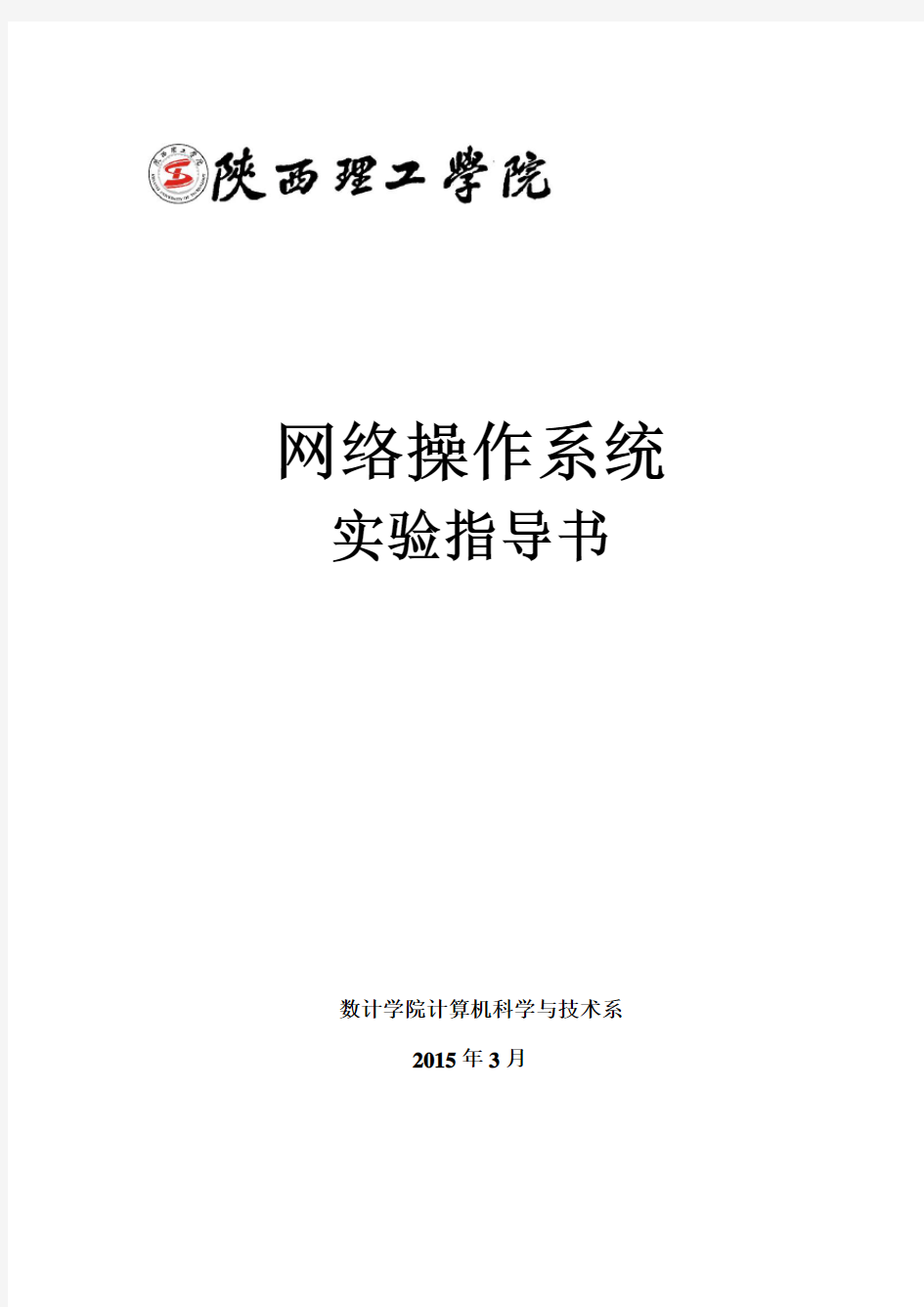
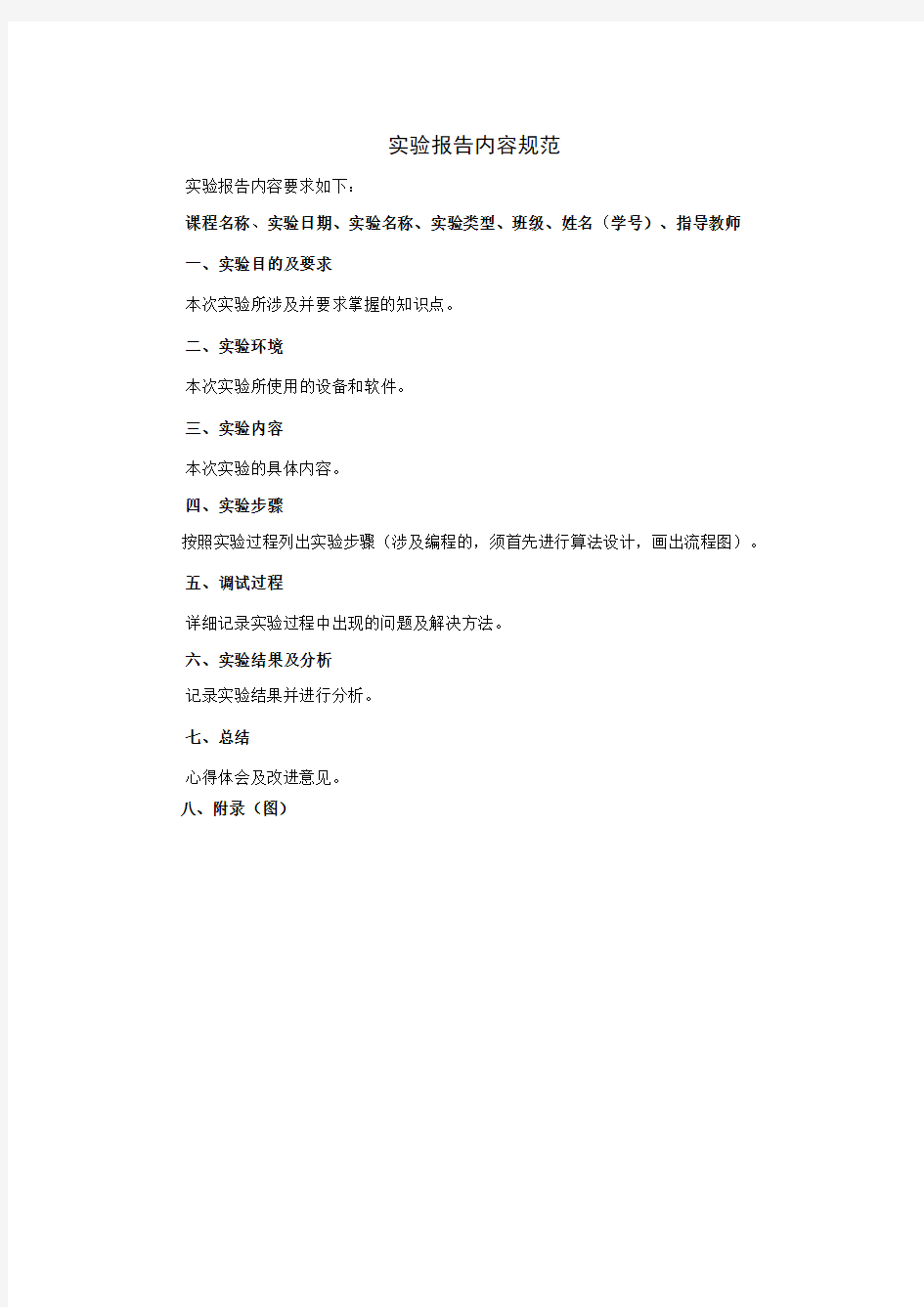
网络操作系统实验指导书
数计学院计算机科学与技术系
2015年3月
实验报告内容规范
实验报告内容要求如下:
课程名称、实验日期、实验名称、实验类型、班级、姓名(学号)、指导教师一、实验目的及要求
本次实验所涉及并要求掌握的知识点。
二、实验环境
本次实验所使用的设备和软件。
三、实验内容
本次实验的具体内容。
四、实验步骤
按照实验过程列出实验步骤(涉及编程的,须首先进行算法设计,画出流程图)。
五、调试过程
详细记录实验过程中出现的问题及解决方法。
六、实验结果及分析
记录实验结果并进行分析。
七、总结
心得体会及改进意见。
八、附录(图)
实验一 Windows 2008 Server安装1、目的
掌握Windows 2008 Server的安装过程和安装后的基本配置。2、环境
微型计算机、VMware、windows 2008 server镜像文件。
3、内容及步骤
略
4、具体要求
(1)安装分区采用NTFS
(2)区域设置为“中文(中国)”
(3)授权模式为:“每服务器”
(4)计算机名为“K+机器编号”
(5)组件选取默认
(6)正确设置日期和时间
(7)网络安装于设置采用默认
(8)设置加入工作组“wlgc”
实验二配置TCP/IP协议
1、目的
了解TCP/IP协议的工作原理;
掌握TCP/IP协议的安装及配置方法;
掌握常用的TCP/IP网络故障诊断和排除方法;
2、环境
多台装有Windows 2008 Server的计算机。
3、内容及步骤
一、安装TCP/IP协议
控制面板—>网络连接—>本地连接—>右键调出属性面板—>添加—>协议—>选择TCP/IP协议—>开始安装
二、设置TCP/IP协议
右击网上邻居—>属性—>右击本地连接—>属性—>选择TCP/IP协议—>属性
●设置IP地址:192.168.0.机器号+10
●设置子网掩码:255.255.255.0
●设置默认网关:192.168.0.1
●设置DNS服务器:192.168.0.1
三、常用网络测试命令的使用
(1)Ping
Ping是测试网络联接状况以及信息包发送和接收状况非常有用的工具,是网络测试最常用的命令。Ping向目标主机(地址)发送一个回送请求数据包,要求目标主机收到请求后给予答复,从而判断网络的响应时间和本机是否与目标主机(地址)联通。
如果执行Ping不成功,则可以预测故障出现在以下几个方面:网线故障,网络适配器配置不正确,IP地址不正确。如果执行Ping成功而网络仍无法使用,那么问题很可能出在网络系统的软件配置方面,Ping成功只能保证本机与目标主机间存在一条连通的物理路径。
命令格式:
参数含义:
-t不停地向目标主机发送数据;直到用户按ctrl+c结束
-a 以IP地址格式来显示目标主机的网络地址;
-n count 指定要Ping多少次,具体次数由count来指定;
-l size 指定发送到目标主机的数据包的大小。
①测试本机TCP/IP协议安装配置是否成功
PING127.0.0.1
这个Ping命令被送到本地计算机的IP软件,如果此测试不能通过,就表示TCP/IP的安装或配置存在问题。
②PING 本机IP
这个命令被送到我们计算机所配置的IP地址,我们的计算机始终都应该对该Ping命令作出应答,如果没有,则表示本地配置或安装存在问题。出现此问题时,局域网用户请断开网络电缆,然后重新发送该命令。如果网线断开后本命令正确,则表示另一台计算机可能配置了相同的IP地址。
③ PING 局域网内其他IP
这个命令应该离开我们的计算机,经过网卡及网络电缆到达其他计算机,再返回。收到回送应答表明本地网络中的网卡和载体运行正确。但如果收到0个回送应答,那么表示子网掩码(进行子网分割时,将IP地址的网络部分与主机部分分开的代码)不正确或网卡配置错误或电缆系统有问题。
④PING 网关IP
这个命令如果应答正确,表示局域网中的网关路由器正在运行并能够作出应答。
⑤PING LOCALHOST
LOCALHOST是一个操作系统的网络保留名,它是127.0.0.1的别名,每台计算机都应该能够将该名字转换成该地址。如果没有做到这一点,则表示主机文件(/Windows/host)中存在问题。
(2)ipconfig
使用 ipconfig /all 查看配置。
发现和解决 TCP/IP 网络问题时,先检查出现问题的计算机上的 TCP/IP 配置。可以使用 ipconfig 命令获得主机配置信息,包括 IP 地址、子网掩码和默认网关。
注意:对于 Windows 95 和 Windows 98 的客户机,请使用 winipcfg 命令而不是ipconfig 命令。使用带 /all 选项的 ipconfig 命令时,将给出所有接口的详细配置报告,包括任何已配置的串行端口。使用 ipconfig /all,可以将命令输出重定向到某个文件,并将输出粘贴到其他文档中。也可以用该输出确认网络上每台计算机的 TCP/IP 配置,或者进
一步调查 TCP/IP 网络问题。
(3)Netstat
Netstat命令可以帮助网络管理员了解网络的整体使用情况。它可以显示当前正在活动的网络连接的详细信息,例如显示网络连接、路由表和网络接口信息,可以统计目前总共有哪些网络连接正在运行。利用命令参数,命令可以显示所有协议的使用状态,这些协议包括TCP协议、UDP协议以及IP协议等,另外还可以选择特定的协议并查看其具体信息,还能显示所有主机的端口号以及当前主机的详细路由信息。
命令格式:
netstat [-r] [-s] [-n] [-a]
参数含义:
-r 显示本机路由表的内容;
-s 显示每个协议的使用状态(包括TCP协议、UDP协议、IP协议);
-n 以数字表格形式显示地址和端口;-a 显示所有主机的端口号。
(4)Tracert
Tracert命令用来显示数据包到达目标主机所经过的路径,并显示到达每个节点的时间。命令功能同Ping类似,但它所获得的信息要比Ping命令详细得多,它把数据包所走的全部路径、节点的IP以及花费的时间都显示出来。该命令比较适用于大型网络。
tracert IP地址或主机名[-d][-h maximumhops][-j host_list] [-w timeout]
参数含义:
-d 不解析目标主机的名字;-h maximum_hops 指定搜索到目标地址的最大跳跃数;
-j host_list 按照主机列表中的地址释放源路由;
-w timeout 指定超时时间间隔,程序默认的时间单位是毫秒。
实验三磁盘管理和文件系统管理
1、目的
掌握Windows 2008 Server的磁盘管理和文件管理的方法。
2、环境
安装有windows 2008 server的计算机。
3、内容及步骤
(1)windows server 2008 磁盘管理
1)启用Vmware Workstation虚拟机软件,在Windows Server 2008系统下创建4块磁盘。
2)将“磁盘0~磁盘2”转换为动态磁盘。
3)分别创建简单卷、带区卷、跨区卷、镜像卷和RAID-5卷。
4)在镜像卷和RAID-5卷中分别存入数据(文件)。
5)在Vmware Workstation虚拟机中禁用(相当于损坏)其中一个硬盘,查看镜像
卷和RAID-5卷中的数据是否还存在。
6 )禁用RAID-5所用的其中2块磁盘,再看结果。
7 )对于磁盘配额功能,设置用户user1限制磁盘空间的可用大小和警告等级,
再测试结果。
(2)windows server 2008文件管理。
1 )设置NTFS权限,使指定用户的使用磁盘空间不超过1 000KB。
2 )目前系统中有两用户userA和userB,以及对应的文件夹A和B,设置权限,
使用户userB在对文件夹A有完全控制权限的情况下,文件夹A中的文件却
不能被userB读取。
3 )进行设置,使得在一定在磁盘空间下,能够容纳尽可能多的文件。
4 )在命令提示符下对指定的文件进行加、解密。
5 )为了在加密过程中,对不加密父文件夹下的某个子文件夹进行设置。
实验四:DNS服务器的安装与配置
1、目的
让学生掌握DNS服务知识。
2、环境
多台装有Windows 2008 Server的计算机。
3、内容
1)安装主DNS服务器,域名为:https://www.doczj.com/doc/e55195293.html,。
2)安装辅助DNS服务器,并实现与主DNS服务器的同步。
3 )设置正向搜索区域,并添加Web服务器(www,A记录,192.168.0.150)、FTP
服务器(ftp,A记录,192.168.0.151)和MAIL服务器(mail,A和MX记录,192.168.0.152)。
4)设置Windows XP为DNS客户端。
5 )用nslookup验证以上配置是否正确。
一、安装DNS服务器
启动[添加/删除程序],之后出现[添加/删除程序]对话框;
单击[添加/删除Windows组件],出现[Windows组件向导]对话框,从列表中选择[网络服务];单击[详细信息],从列表中选取[域名服务系统(DNS)],单击[确定]按钮;单击[下一步],输入到Windows 2008 Server的安装源文件的路径,单击[确定]开始安装DNS服务;单击[完成]按钮回到[添加/删除程序]对话框后,单击[关闭]按钮;关闭[添加/删除程序]窗口。安装完毕,在管理工具中多一个DNS控制台(安装结束后不用重新启动计算机)。
二、DNS服务器的设置
①添加DNS zone
在DNS控制台中,选择服务器[操作]菜单选择[创建新区域],启动[创建新区域向导];在[选择区域类型]对话框中选择[标准主要区域];在[选择区域搜索]中选择[正向搜索]则创建的新区域存放在正向搜索区域目录中;在区域名对话框中输入新区域名;在
文件对话框中新文件文本框自动输入了以域名为文件名的DNS文件;在完成设置对话框中显示以上所设置的信息单击[完成]按钮。
②设置DNS服务器的动态更新
选择DHCP服务器,显示属性,单击动态DNS,选择[启动DNS客户信息动态更新]并选择[选项]中的[当租约过期取消正向搜索]、[对非动态DNS客户更新]两个选择;
在DNS控制台中展开正向搜索区域,选择正向搜索区域,单击[操作],单击[属性],在[常规]标签中,在下方的动态更新下拉列表中选择[允许更新];
展开反向搜索区域,选择反向搜索区域,单击[操作],然后单击[属性并在[常规]
标签中选择[允许更新]。
实验五DHCP服务器的安装与配置
1、目的
使学生掌握安装DHCP服务器,并且掌握对DHCP服务器的设置。
2、环境
多台Windows 2008 Server的计算机。
3、内容
安装前要注意,DHCP服务器本身必须采用固定的IP地址和规划DHCP服务器的可用IP 地址。
(1)安装DHCP服务器
①选择“开始”中的“控制面板”里边的“添加/删除程序”,选择“添加/删除Windows组件”。
②选择“网络服务”,单击“详细信息”按钮。
③选择“动态主机配置协议(DHCP)”后,单击“确定”按钮。
④回到前一个画面时,单击“下一步”按钮。
完成安装后,在“开始”中的“程序”,选择“管理工具”内会多一个“DHCP”选项供用户管理与设置DHCP。
(2)配置DHCP服务器
创建可供DHCP客户端使用的IP地址作用域的步骤如下:
①选择“开始”中的“程序”,选择“管理工具”,选择“DHCP”;
②用鼠标右键单击要管理的DHCP服务器“新建作业域”,出现“欢迎使用新建作用域向导”对话框,单击“下一步”按钮;
③在出现的对话框中,为该作用域设置一个名称与输入一些说明文字,单击“下一步”按钮;
④填写好IP地址和IP地址的子网掩码,单击“下一步”按钮。
⑤设置IP地址的租用期限,然后单击“下一步”按钮;
⑥选择“是,我想现在配置这些选项”,然后单击“下一步”按钮,为这个IP作用域设置DHCP选项;
⑦输入默认网关的IP地址,然后单击“添加”按钮,再单击“下一步”按钮;
⑧设置客户端的DNS域名称;同时输入DNS服务器的名称与其IP地址,然后单击“解析”按钮,系统自动寻找这台DNS服务器的IP地址。然后单击“下一步”按钮;
⑨在WINS服务器的名称与其IP地址,或者只要输入名称,然后单击“解析”按钮,系统自动寻找这台WINS服务器的IP地址。如果没有WINS服务器,就不要填写,直接单击“下一步”按钮即可;
⑩选择“是,我想现在激活此作用域”,开始激活该新的作用域;
单击“完成”按钮就表示了DHCP服务器的设置。
(3)从客户端登录服务器
启用Windows xp客户机的DHCP功能,在安装或设置TCP/IP时,单击[控制面板]后双击[网络],选择[TCP/IP]单击[属性],选择[IP地址]选项卡然后选择[自动获取IP地址]。
以上工作完成后,启动一台DCHP客户机,在DHCP的服务器中,查看此台客户端是否获得了DHCP服务器动态分配的IP地址。如果获得了动态的IP地址,表明服务器端的DHCP 工作正常,否则表示DHCP还要重新安装或重新设置。
示例:
安装DHCP服务器,IP地址池为192.168.0.100~192.168.0.200,默认网关为192.168.0.254。
1.为Web服务器、DHCP中继代理计算机、FTP服务器分别保留3个IP地址。
2.设置作用域选项“006 DNS服务器”为202.96.128.86、“044 WINS /NBNS服务
器”为192.168.0.50。
3.设置Windows XP客户端,使其自动获取IP地址信息。
4.备份和还原DHCP数据库。
实验六:Internet 工具与服务
1、目的
Internet是一个具有丰富信息资源的公用网络,它提供电子公告牌、电子邮件、实时新闻发布等多种信息服务。通过本次实验,理解IIS服务的概念及其所具有的功能。掌握IIS服务的安装方法。掌握WWW服务的配置包括IP地址、端口号、默认文档、安全等设定,以及如何应用WWW服务的方法。了解虚拟目录服务的作用。通过虚拟目录的创建,了解除了主目录外,还可以使用其他目录存放WEB页文件。掌握FTP服务的配置如端口、用户设置等以及如何应用FTP服务。
2、环境
具有Windows 2008 Server的计算机、局域网环境、Windows 2008 Server安装光盘。
3、内容及步骤
一、IIS的安装
在“控制面板”-“添加/删除程序”,-“添加/删除Windows组件”,选中“Internet 信息服务(IIS)”的“详细信息”清单,配置IIS的组件,必选其中“Internet服务管理器”及“公用文件”,如果你的服务器作为WWW或FTP服务器,则分别选中“World Wide Web 服务器”和“文件传输协议(FTP)服务器”,对于不需要的服务,最好不要安装,这是安全的做法。然后单击“确定”、“下一步”,开始IIS系统文件的安装。此过程中会要求插入Windows 2000 Server 安装光盘。安装完成后,提示重新启动机器。
二、WWW服务器的配置及使用
依次单击“开始”-“程序”-“管理工具”-“Internet服务管理器”,打开Internet 信息服务窗口。计算机列出了两项服务:FTP和WWW,显示为默认FTP站点和默认WEB站点。
1. 主目录设置
右击“默认Web站点”,单击“属性”出现“默认Web站点属性”对话框。单击“主目录”选项卡,WEB文档的主目录路径默认是“盘符:\inetpub\wwwroot”,修改其默认路径比如:D:\inetpub\wwwroot,则将WEB页所有内容放在D:\inetpub\wwwroot下。此外还可以设置用户使用权限,选择默认。
2. 默认文档设置
当在客户端IE浏览器地址栏内输入IIS服务器的IP地址后,如没有指定要获取的文档,IIS查找默认文档,并将其返回给客户端。IIS默认文档的设置在“默认Web站点属性”对
话框的“文档”选项卡内。添加默认文档,例如index.htm,单击添加按扭,将该名字添加到默认文档列表中。即在D:\inetpub\wwwroot下放入一个index.htm文件,再次在客户端IE浏览器地址栏内输入IIS服务器的IP地址查看结果。(注意要将index.htm文件的位置排在第一位)。如输入http:// localhost/index.htm 进行测试(试验输入http:// localhost:80是否可以访问网页, 输入http:// localhost:90呢,思考一下为什么);
3. 目录安全性
IIS目录安全性设置在“默认Web站点属性”对话框的“目录安全性”选项卡内。此项可设置是否允许匿名访问站点,可限制访问站点的用户的IP地址或域名。默认情况下,允许匿名访问,不限制用户IP地址。如设置允许匿名访问,IP地址为“192.168.0.4”的计算机被拒绝访问。查看访问效果。
4. Web站点
IIS目录安全性设置在“默认Web站点属性”对话框的“Web站点”选项卡内。此可设置可以设置该WEB站点的说明,IP地址,TCP端口号,默认TCP端口号为80。此外还可以设置“连接数”和“启动日志记录”。
5. 添加WEB站点
?打开“Internet信息服务窗口”,右击要创建新站点的计算机,在弹出菜单中选择“新建”-“Web站点”,出现“Web站点创建向导”,单击“下一步”继续。
?在“Web站点说明”文本框中输入说明文字,单击“下一步”继续,出现“Web站点创建向导”对话框,输入新建Web站点的IP地址和TCP端口地址。如果通过主机头文件将其它站点添加到单一IP地址,必须指定主机头文件名称。
三、创建虚拟目录
1. 右击“默认Web站点”,单击“新建”-“虚拟目录”,出现“虚拟目录创建向导”对话框。单击“下一步”,设置该站点的别名,如webdir。
2. 单击“下一步”,在目录路径下,可以输入本地目录,如D:\temp\vdir也可以输入\\servername\sharename UNC路径,但你必须具有访问别的机器的权限。
3.击“下一步”,设置对虚拟目录的访问权限。这里我们选择默认设置。
4. 击“下一步”,完成虚拟目录的创建。
四、FTP服务器的配置及使用
打开“Internet信息服务”窗口,右击“默认FTP站点”,选择“属性”选项。出现一个对话框。有五个选项卡。
1. FTP站点
TCP端口号默认是21,(也可设置其他端口号,如24)。在连接栏,根据系统的容量和带宽,限制连接的数量。一个下载窗口就是一个连接。单击当前会话按钮,这里列出了连接到FTP服务器的所有用户、它们的IP地址和已经连接的次数。
2. 安全帐号
在FTP服务器上,通常有两种用户连接:匿名登录和用户登录。匿名登录在Internet 下非常普遍,使用的用户名是“anonymous”。如果你的FTP公开,通过允许匿名登录。用户登录方式,需要用合法的用户名和密码才能登录进去。此外还可以添加操作此站点的操作员用户账户。
3. 消息
FTP的客户界面比较单一,但是我们可以设置个性化的界面。当用户登录后,我们发送欢迎消息,当用户退出后,给出退出信息。如果你的服务器已达到限制的最大连接数目,就会发送一条最大连接数的消息给用户,并立刻断开连接。
4. 主目录
FTP站点的内容位置可以来自于本机或共享目录。此处与WWW属性页中的设置类似。但权限只有三项:读取、写入和日志访问。
5. 目录安全性
这个页面中,可以限制访问站点的IP地址。比如,拒绝访问的IP地址为10.81.41.7。
6. 测试举例:
?设置匿名登录,同时设置发送欢迎消息内容为“欢迎”,设置退出信息内容为“再见”。
?设置该FTP服务器的IP地址为10.81.41.3,然后在局域网的任一客户机上单击“开始”-“运行”,输入cmd命令,进入命令提示符下,输入ftp 10.81.41.3。
7. 建立FTP虚拟目录,方法同WWW虚拟目录创建的方法。
8. 添加FTP站点,方法同WWW站点创建的方法。
五、启动/停止服务
WWW服务:右击“默认Web站点”,在弹出菜单中选择启动、停止或暂停服务器的WWW 服务。
FTP服务:右击“默认FTP站点”,在弹出菜单中选择启动、停止或暂停服务器的FTP 服务。
实验七双主域模型网络模型的构建
1、目的
域控制器存储着目录数据并管理用户域的交互关系,其中包括用户登录过程、身份验证和目录搜索。一个域可以有一个或多个域控制器。规模较大的域可以使用多个域控制器。本次实验,建立主域控制器和额外域控制器,实现多域控制器网络。
2、环境
多台装有Windows 2008 Server的计算机。
3、内容
一、掌握活动目录设置
1 )在Windows Server 2008中安装活动目录(域名为https://www.doczj.com/doc/e55195293.html,)。
2 )让Windows XP客户机加入到活动目录。
3)创建用户和用户组(创建Student和Studentman两个组,然后再创建Student1和Student2两个域用户账户,并将这两个用户加入到Student组中。在Studnetman组中也分别创建Stuman1和Stuman2两个账户)。
4 )分别给Student和Studentman组赋予权限,测试Student1和Stuman2是否具有
相应的权限。
5)与其他域建立信任关系。
二、创建双主域网络模型
该实验分组进行,三人一组,分别作域控制器、附加(额外)的域控制器和成员服务器。
1)创建主域控制器
利用向导,创建主域控制器,并创建若干用户。
2)创建额外域控制器
利用向导,创建额外域控制器。
3)测试
分别测试:当关闭其中一个域控制器时,合法用户是否可以正常登录到域。
4、要求
观察安装额外域控制器的状态,理解主域控制器和额外域控制器的工作原理。
实验七参考 Active Directory目录服务安装
1、内容及步骤
一、安装
(1)利用配置服务器启动位于%System root%\System32中的Active Directory安装向导程序DCPromo.exe。单击[下一步]。
(2)由于所建立的是域中的第一台域控制器,所以选择[新域的域控制器]单击[下一步]。
(3)选择[创建一个新域的域目录树],单击[下一步]。
(4)选择[创建一个新域的域目录林],单击[下一步]。
(5)在[新域DNS全名]中输入要创建的域名“jsj+机器号”,单击[下一步]。
(6)安装向导自动将域名控制器的NetBIOS名设置为“jsj+机器号”,单击[下一步]。
(7)显示数据库、目录文件及 Sysvol文件的保存位置,一般不必做做修改,单击[下一步]。
(8)配置DNS服务器,单击[下一步];如果在安装 Active Directory之前未配置DNS 服务器可以在此让安装向导配置DNS。选择“否,我将自己安装并配置”,单击[下一步]。
(9)为用户和组选择默认权限;单击[下一步]
(10)输入以目录恢复模式下的管理员密码,单击[下一步]。
(11)安装向导显示摘要信息,单击[下一步]。
(12)安装完成,重新启动计算机。
二、检查Active Directory安装是否正确
在安装过程中一项最重要的工作就是在DNS数据库中添加服务记录(SRV记录)。
(1)检查DNS文件的SRV记录
用文本编辑器打开%System root%/System32/config/中的Netlogon.dns文件,查看LDAP服务记录。
(2)验证SRV记录在NSLOOKUP命令工具中运行是否正确。在命令提示行下,输入NSLOOUP;输入set type=srv。如果返回了服务器名和IP地址,说明SRV记录工作正常。
三、添加用户帐户
(1)首先启动Active Directory用户和计算机管理器,单击User容器会看到在安装Active Directory时自动建立的用户帐户;
(2)单击[操作]选择[新建],然后单击[用户],在[创建新对象]对话框中输入用户的姓名、登录名、其中的下层登录名是指当用户从运行Windows NT/98等以前版本的操作系统的计算机登录网络所使用的用户名,然后,单击[下一步];
(3)在密码对话框中输入密码或不填写密码并选择[用户下次登录时需要更必密码]选项,以便让用户在第一次登录时修改密码;
(4)在[完成]对话框会显示以上设置的信息,单击[完成]。
四、添加组
(1)打开[Active Directory用户和计算机]对话框;
(2)在控制台树中,双击[域节点];
(3)右键单击要添加的文件夹,指向[新建],然后单击[组];
(4)键入新组的名称,在默认情况下,输入的名称还将作为组的Windows 2000以前版本的名称。
(5)单击所需要的[组作用域],再单击所需的[组类型]。
(6)完成好以后,点[确定],用户所创建的组就完成了。
实验八监视和诊断工具
1、目的
为了维护网络的安全和正常运行,需要使用监视和诊断工具来监视网络,以查找网络操作问题出现的地方和原因。通过本次实验,让学生了解和使用常用的网络监视和诊断工具:事件查看器、网络监视器、监视性能和磁盘碎片整理程序等。
2、环境
多台装有Windows 2008 Server的计算机。
3、内容
使用事件查看器;使用网络监视器;监视性能;磁盘碎片整理程序。
一、使用事件查看器
查看归档日志文件
查看事件日志
自定义事件日志
使用安全日志
二、使用网络监视器
1.安装网络监视器驱动程序
2.捕获网络帧
三、监视性能
电脑DIY实验指导书 《电脑DIY》实验指导书 实验一了解计算机的组成3-13 一、实验目的 1、观察计算机系统的组成; 2、通过观察了解计算机系统中各个部件的连接方法; 3、了解各部件在系统中的作用。 二、实验前的准备工作 认真阅读本实验内容,准备打开主机箱的工具并按要求准备做好记录。 三、实验指导 在实验过程中要注意观察,并做好观察记录。 四、实验内容 1、观察系统外部设备的连接状况,记录各外设的名称、型号和与主机连接点情况; 2、在教师的指导下将外设去掉,用准备好的工具将主机箱打开; 3、观察主机的结构,记录主机箱内包含的部件的名称、规格等,如图所示:
电脑DIY 实验指导书 4、了解各部件的作用,看清楚部件的安装位置; 5、将主机箱安装好,并把外设连接好; 6、整理好使用过的用品,实验结束。 五、实验报告要求 1、将在实验过程中观察到的部件或设备按顺序记录在实验报告单上; 2、将你认为没有看明白的部分写出来。 这一次实验认识了计算机的组成,了解了cpu 、主板、内存的分类,认识了主板的南北桥芯片的作用和位置,知道了在以后购买时候应当注意的内容,知道如何选择硬件。了解了各个部位的主要硬件指标。
电脑DIY实验指导书 实验二计算机硬件的组装3-24 一、实验目的 1、在识别各个部件和板卡的基础上,将它们组装在一起; 2、通过对计算机系统的组装,进一步熟悉各部件的功能; 3、掌握安装和拆卸计算机部件的方法与注意事项。 二、实验前的准备工作 准备好必要的工具,认真阅读各部件的使用说明书,并按要求准备做好记录。 三、实验指导 在实验过程中要按安装步骤进行安装,找准各部件的安装位置,注意在拆装的过程中要用力均匀,防止损坏设备。 四、实验内容 1、按要求做好准备工作; 2、可将主板放置在绝缘泡沫板上; 3、将CPU、内存条和CPU风扇等安装在主板上; 4、将主板装入主机箱,拧紧主板的固定螺丝; 5、把电源固定在机箱的相应位置,并接好主板电源线; 6、安装显卡、声卡等内置板卡,并设置好主板跳线; 7、安装好硬盘、软驱和光驱等部件; 8、检查并确认安装正确无误; 9、连接好显示器、键盘和鼠标后可开机试验; 10、能正常启动后,请关机、断电并按相反顺序将各部件拆卸开放回原来位置。
矿压测试技术实验指导书 学号: 班级: 姓名: 安徽理工大学 能源与安全学院采矿工程实验室
实验一常用矿山压力仪器原理及使用方法 第一部分观测岩层移动的部分仪器 ☆深基点钻孔多点位移计 一、结构简介 深基点钻孔多点位移计是监测巷道在掘进和受采动影响的整个服务期间,围岩内部变形随时间变化情况的一种仪器。 深基点钻孔多点位移包括孔内固定装置、孔中连接钢丝绳、孔口测读装置组成。每套位移计内有5~6个测点。其结构及其安装如图1所示。 二、安装方法 1.在巷道两帮及顶板各钻出φ32的钻孔。 2.将带有连接钢丝绳的孔内固定装置,由远及近分别用安装圆管将其推至所要求的深度。(每个钻孔布置5~6个测点,分别为;6m、5m、4m、3m、2m、lm或12m、10m、8m、6m、4m、2m)。 3.将孔口测读装置,用水泥药圈或木条固定在孔口。 4。拉紧每个测点的钢丝绳,将孔口测读装置上的测尺推至l00mm左右的位置后,由螺丝将钢丝绳与测尺固定在一起。 三、测试方法 安装后先读出每个测点的初读数,以后每次读得的数值与初读数之差,即为测点的位移值。当读数将到零刻度时,松开螺丝,使测尺再回到l00mm左右的位置,重新读出初读数。 ☆顶板离层指示仪 一、结构简介: 顶板离层指示仪是监测顶板锚杆范围内及锚固范围外离层值大小的一种监测仪器,在顶板钻孔中布置两个测点,一个在围岩深部稳定处,一个在锚杆端部围岩中。离层值就是围岩中两测点之间以及锚杆端部围岩与巷道顶板表面间的相对位移值。顶板离层指示仪由孔内固定装置、测量钢丝绳及孔口显示装置组成如图1所示。
二、安装方法: 1.在巷道顶板钻出φ32的钻孔,孔深由要求而定。 2.将带有长钢丝绳的孔内固定装置用安装杆推到所要求的位置;抽出安装杆后再将带有短钢丝绳的孔内固定装置推到所要求的位置。 3.将孔口显示装置用木条固定在孔口(在显示装置与钻孔间要留有钢丝绳运动的间隙)。 4.将钢丝绳拉紧后,用螺丝将其分别与孔口显示装置中的圆管相连接,且使其显示读数超过零刻度线。 三、测读方法: 孔口测读装置上所显示的颜色,反映出顶板离层的范围及所处状态,显示数值表示顶板的离层量。☆DY—82型顶板动态仪 一、用途 DY-82型顶板动态仪是一种机械式高灵敏位移计。用于监测顶底板移近量、移近速度,进行采场“初次来压”和“周期来压”的预报,探测超前支撑压力高 峰位置,监测顶板活动及其它相对位移的测量。 二、技术特征 (1)灵敏度(mm) 0.01 (2)精度(%) 粗读±1,微读±2.5 (3)量程(mm) 0~200 (4)使用高度(mm) 1000~3000 三、原理、结构 其结构和安装见图。仪器的核心部件是齿条6、指针8 以及与指针相连的齿轮、微读数刻线盘9、齿条下端带有读 数横刻线的游标和粗读数刻度管11。 当动态仪安装在顶底板之间时,依靠压力弹簧7产生的 弹力而站立。安好后记下读数(初读数)并由手表读出时间。 粗读数由游标10的横刻线在刻度管11上的位置读出,每小 格2毫米,每大格(标有“1”、“22'’等)为10毫米,微读数 由指针8在刻线盘9的位置读出,每小格为0.01毫米(共200 小格,对应2毫米)。粗读数加微读数即为此时刻的读数。当 顶底板移近时,通过压杆3压缩压力弹簧7,推动齿条6下 移,带动齿轮,齿轮带动指针8顺时针方向旋转,顶底板每 移近0.01毫米,指针转过1小格;同时齿条下端游标随齿条 下移,读数增大。后次读数减去前次读数,即为这段时间内的顶底板移近量。除以经过的时间,即得
淮海工学院计算机科学系 大型数据库实验指导书 计算机网络教研室
实验1安装配置与基本操作 实验目的 1. 掌握Oracle9i服务器和客户端软件的安装配置方法。 2. 掌握Oracle9i数据库的登录、启动和关闭。 实验环境 局域网,windows 2000 实验学时 2学时,必做实验。 实验内容 1. 在局域网环境下安装配置Oracle9i服务器和客户端软件。 2. 练习Oracle9i数据库的登录、启动和关闭等基本操作。 实验步骤 1、将Oracle 9i的第1号安装盘放入光驱,双击setup,将弹出“Oracle Universal Installer:欢迎使用”对话框。 2、单击“下一步”按钮,出现“Oracle Universal Installer:文件定位”对话框。 在路径中输入“E:\Oracle\ora92”,其它取默认值。 3、启动第1号盘的安装程序setup,具体方法同安装Oracle 9i服务器,不同的是在 选择安装产品时选择“Oracle9i Client 9.2.0.1.0”选项; 4、安装结束后,弹出“Oracle Net Configuration Assistant:欢迎使用”对话框。取 默认值。 5、登录Oracle9i数据库:选择“开始”→“所有程序”→Oracle-OraHome92→Enterprise Manager Console ; 6、系统出现“登录”对话框。选择“独立启动”。 分析与思考 (1)简述启动Oracle9i数据库的一般步骤。 (2)简述启动Oracle9i模式中三个选项的区别? (3)简述关闭Oracle9i模式中四个选项的区别?
1.目的 为了规范实验室用水,保证分析测定结果的准确可靠,确保实验数据的科学性和公证性,特制订此管理规定。 2.适用范围 本规定适用于检测中心分析实验用水的管理。 3. 责任 3.1 试剂管理员负责实验室用水的制备、检查分析、参与检验和贮存管理。 3.2 技术员在使用纯水的过程中应保证器皿或容器等的清洁,避免水的污染。 4. 内容 4.1 实验室用水的要求 4.1.1 外观:实验室用水目视观察应为无色透明的液体; 4.1.2 实验室用水分类、用途和检验标准: 表1 实验室用水的技术指标与检验频率
4.2 实验室超纯水的制备及检验检测(参照GB/T6682“一级水”检测) 4.2.1 按照超纯水机的说明书要求制备超纯水; 4.2.2电导率检验:Arium 611超纯水机具有电阻率的“在线”监测功能,并按校准周期要求进行校准。4.2.3吸光度检验:将水样分别注入1cm和2cm的石英比色皿中,在紫外分光光度计上,于254nm处,以1cm比色皿中水为参比,测定2cm比色皿中水的吸光度。 4.2.4可溶性硅检验:量取520mL超纯水,注入铂皿中,在防尘条件下,用亚沸蒸发至约20mL,停止加热,冷却至室温,加 1.0mL钼酸铵溶液(50g/L),摇匀,放置5min后,加 1.0mL草酸溶液(50g/L),摇匀,放置1min后,加1.0mL对甲氨基酚硫酸盐溶液(2g/L),摇匀。移入比色管中,稀释至25mL,摇匀,于60℃水浴中保温10min。溶液所呈蓝色不得深于标准比色溶液。 标准比色溶液的制备是取0.50mL二氧化硅标准溶液(10mg/L),用水样稀释至20mL后,与同体积试液同时同样处理。 4.3实验室纯化水的检验检测(按《中国药典》二部“纯化水”项下检测)
《计算机硬件基础》课程实验指导书 辽宁工程技术大学软件学院 2017年5月
目录 64位操作系统下使用MASM (3) 实验上机操作范例 (5) 实验一CPU结构 (15) 实验二指令格式 (22) //实验三循环程序设计 (25) 实验四综合程序设计(一) (32) 实验五综合程序设计(二) (36) 实验六高级汇编技术 (42)
64位操作系统下使用MASM 1.安装DOSBox。双击DOSBox0.74-win32-installer.exe。 2.运行DOSBox。双击桌面的DOSBox快捷方式,如图1所示。 图1 运行DOSBOX虚拟机 3.将MASM文件夹里的全部文件拷贝到一个目录下,比如d:\masm下,然后将这个目录挂载为DOSBox的一个盘符下,挂载命令为Mount c d:\masm 。然后切换到挂载的c盘,如图2所示。
图2 挂载masm文件夹3.编译汇编源程序,如图3所示。 图3 汇编源程序4.连接和运行源程序,如图4所示。 图4连接和运行源程序
实验上机操作范例 【范例】完成具有如下功能的分段函数 1 X>0 Y = 0 X=0 -1 X<0 其中:X存放在内存单元中,Y为结果单元。【问题分析】根据题意画出程序流程图,如图1所示。 图1 分段函数的程序流程图 根据程序流程图编写如下程序 DSEG SEGMENT X DW ? Y DW ? DSEG ENDS CSEG SEGMENT ASSUME CS: CSEG, DS: DSEG
START:MOV AX, DSEG MOV DS, AX LEA SI, X MOV AX, [SI] AND AX, AX JNS LP1 MOV Y, 0FFH ; X<0 JMP END1 LP1: JNZ LP2 MOV Y, 00H JMP END1 LP2: MOV Y, 01H END1: MOV AH, 4CH INT 21H CSEG ENDS END START 汇编语言程序的开发分为以下4个部分:编辑(生成.asm文件)—→汇编(生成.obj文件)—→连接(生成.exe文件)—→调试。 下面介绍汇编语言源程序从编辑到生成一个可执行文件(.exe文件)的过程。利用Microsoft公司提供的MASM6.15版本的工具包(包括MASM.EXE、LINK.EXE、ML.EXE、DEBUG32.EXE等),如图2所示。
土木工程学院 《混凝土结构设计基本原理》实验指导书 及实验报告 适用专业:土木工程周淼 编 班级::学 号: 理工大学 2018 年9 月
实验一钢筋混凝土梁受弯性能试验 一、实验目的 1.了解适筋梁的受力过程和破坏特征; 2.验证钢筋混凝土受弯构件正截面强度理论和计算公式; 3.掌握钢筋混凝土受弯构件的实验方法及荷载、应变、挠度、裂缝宽度等数据的测试技术 和有关仪器的使用方法; 4.培养学生对钢筋混凝土基本构件的初步实验分析能力。 二、基本原理当梁中纵向受力钢筋的配筋率适中时,梁正截面受弯破坏过程表现为典型的三个阶段:第一阶段——弹性阶段(I阶段):当荷载较小时,混凝土梁如同两种弹性材料组成的组合梁,梁截面的应力呈线性分布,卸载后几乎无残余变形。当梁受拉区混凝土的最大拉应力达到混凝土的抗拉强度,且最大的混凝土拉应变超过混凝土的极限受拉应变时,在纯弯段某一薄弱截面出现首条垂直裂缝。梁开裂标志着第一阶段的结束。此时,梁纯弯段截面承担的弯矩M cr称为开裂弯矩。第二阶段——带裂缝工作阶段(II阶段):梁开裂后,裂缝处混凝土退出工作,钢筋应力急增,且通过粘结力向未开裂的混凝土传递拉应力,使得梁中继续出现拉裂缝。压区混凝土中压应力也由线性分布转化为非线性分布。当受拉钢筋屈服时标志着第二阶段的结束。此时梁纯弯段截面承担的弯矩M y称为屈服弯矩。第三阶段——破坏阶段(III阶段):钢筋屈服后,在很小的荷载增量下,梁会产生很大的变形。裂缝的高度和宽度进一步发展,中和轴不断上移,压区混凝土应力分布曲线渐趋丰满。当受压区混凝土的最大压应变达到混凝土的极限压应变时,压区混凝土压碎,梁正截面受弯破坏。此时,梁承担的弯矩M u 称为极限弯矩。适筋梁的破坏始于纵筋屈服,终于混凝土压碎。整个过程要经历相当大的变形,破坏前有明显的预兆。这种破坏称为适筋破坏,属于延性破坏。 三、试验装置
《—数据库应用—》上机指导书 数据库课程组编写 前言
“数据库应用”是一门理论性和实践性都很强的专业课程, 通过本课程的学习,学生会使用SQL Server数据库管理系统并能进行实际应用。能熟练掌握Transact-SQL语言,能保证数据的完整性和一致性、数据库的安全,并能进行简单编程。 “数据库应用”课程上机的主要目标: 1)通过上机操作,加深对数据库系统理论知识的理解。 2)通过使用SQL SERVER2000,了解SQL SERVER 数据库管理系统的数据管理方式,并掌握其操作技术。 3)通过实际题目的上机,提高动手能力,提高分析问题和解决问题的能力。 “数据库应用”课程上机项目设置与内容 表3列出了”数据库应用”课程具体的上机项目和内容 上机组织运行方式:
⑴上机前,任课教师需要向学生讲清上机的整体要求及上机的目标任务;讲清上机安排和进度、平时考核内容、期末考试办法、上机守则及上机室安全制度;讲清上机操作的基本方法,上机对应的理论内容。 ⑵每次上机前:学生应当先弄清相关的理论知识,再预习上机内容、方法和步骤,避免出现盲目上机的行为。 ⑶上机1人1组,在规定的时间内,由学生独立完成,出现问题时,教师要引导学生独立分析、解决,不得包办代替。 ⑷该课程上机是一个整体,需要有延续性。机房应有安全措施,避免前面的上机数据、程序和环境被清除、改动等事件发生,学生最好能自备移动存储设备,存储自己的数据。 ⑸任课教师要认真上好每一堂课,上机前清点学生人数,上机中按要求做好学生上机情况及结果记录。 上机报告要求 上机报告应包含以下内容: 上机目的,上机内容及操作步骤、上机结果、及上机总结及体会。 上机成绩评定办法 上机成绩采用五级记分制,分为优、良、中、及格、不及格。按以下五个方面进行综合考核: 1、对上机原理和上机中的主要环节的理解程度; 2、上机的工作效率和上机操作的正确性; 3、良好的上机习惯是否养成; 4、工作作风是否实事求是; 5、上机报告(包括数据的准确度是否合格,体会总结是否认真深入等) 其它说明 1.在上机课之前,每一个同学必须将上机的题目、程序编写完毕,对运行中可能出 现的问题应事先作出估计;对操作过程中有疑问的地方,应做上记号,以便上机时给予注意。做好充分的准备,以提高上机的效率 2.所有上机环节均由每位同学独立完成,严禁抄袭他人上机结果,若发现有结果雷 同者,按上机课考核办法处理。 3.上机过程中,应服从教师安排。 4.上机完成后,要根据教师的要求及时上交作业。
预拌混凝土实验室作业指导 书
(此文档为Word 格式,下载后可以任意编辑修改!) 预拌混凝土实验室作业指导书 工程名称: 编制单位: 编制人: 审核人: 批准人: 编制日期:年月日 1
一、水泥试验操作细则 ( 一) 相关标准 GB175-2007 《通用硅酸盐水泥》; GB/T 176-2008 《水泥化学分析方法》; GB/T 17671-1999 《水泥胶砂强度检验方法》; GB/T 1345-2005 《水泥细度检验方法(80um筛筛分析) 》; GB/T 1346-2011 《水泥标准稠度用水量、凝结时间、安定性检验方法》; GB/T 12573-2008 《水泥取样方法》; JC/T 738-2004 《水泥强度快速检验方法》; GB/T 8074-2008 《水泥比表面积测定方法勃氏法》 ( 二) 取样方法 1、对同一水泥厂生产的同期出厂的同品种、同强度等级的水泥, 以一次进厂 ( 场) 的同一出厂编号的水泥为一批。但一批的总量不得超过500t. 随机地从不少于 3 个车罐中各取等量水泥, 经搅拌均匀后 , 再从中取不少于12kg 水泥作为检验试样 . 把试样均匀分成两等份, 一份由实验室按标准进行试验, 一份密封贮存 , 以备复验用. 2、对以进厂( 场) 的每批水泥 , 视在厂(场) 存放情况,应重新采集试样复验其 强度和安定性 . 存放期超过三个月的水泥, 使用前必须进行复验, 并按复验结果仲裁 . ( 三) 必试项目 1、水泥胶砂强度试验 2
(1)、材料 a. 当水泥从取样至试验要保持24h 以上时,应把它贮存在基本气密的容器 里,容器应与水泥不发生反应。 b. 标准砂应符合GB/T17671《水泥胶砂强度检验方法ISO 法》的质量要求。 c. 仲裁试验或其它重要试验用蒸馏水,其它试验可用饮用水。 (2)温、湿度 a. 水泥试体成型试验温度为20±2℃,相对湿度大于50%。水泥试样、标准 砂、拌和水及试摸的温度与室温相同。 b. 养护箱温度为20±1℃,相对湿度大于90%。养护水的温度为20±1℃ (3)、试体成型 a. 成型前将试摸擦净,四周的模板与底座的接触面上应涂一些黄干油,紧 密装配,防止漏浆,内壁均匀刷一薄层机油。 b. 水泥与标准砂的重量比1:3。水灰比为0.5 。 c. 每成型三条试体需称量的材料及用量见下表: 材料用量 水泥(g)450± 2 标准砂(g)1350± 5 拌合水(g)225± 1 a. 胶砂搅拌时先把水加入锅里,再加入水泥,把锅放在固定架上,上升至固定 位置,然后立即开动机器,低速搅拌30s 后,在第二个30s 开始的同时均匀地将砂子加入。当各级砂是分装时,从最粗粒级开始,依次将所需的每级砂 量加完。把机器转至高速再拌30s。停拌90s,在第一个15s 内用胶皮刮具将叶片和锅壁上的胶砂刮入中间,再高速搅拌60s。各个搅拌阶段,时间误 3
计算机组成原理 实验报告 学号: 姓名: 提交日期: 成绩: 计算机组成原理实验报告 Computer Organization Lab Reports ______________________________________________________________________________ 班级: ____ 姓名:____学号:_____ 实验日期:____
一.实验目的 1. 熟悉Dais-CMX16+达爱思教仪的各部分功能和使用方法。 2. 掌握十六位机字与字节运算的数据传输格式,验证运算功能发生器及进位控制的组合功能。了解运算器的工作原理。 3. 完成算术、逻辑、移位运算实验,熟悉ALU运算控制位的运用。 ______________________________________________________________________________二.实验环境 Dais-CMX16+达爱思教仪 ______________________________________________________________________________三.实验原理 实验中所用的运算器数据通路如图1-1所示。ALU运算器由CPLD描述。运算器的输出经过2片74LS245三态门与数据总线相连,2个运算寄存器AX、BX的数据输入端分别由4个74LS574锁存器锁存,锁存器的输入端与数据总线相连,准双向I/O输入输出端口用来给出参与运算的数据,经2片74LS245三态门与数据总线相连。 图1-1 运算器数据通路 图1-1中,AXW、BXW在“搭接态”由实验连接对应的二进制开关控制,“0”有效,通过【单拍】按钮产生的负脉冲把总线上的数据打入,实现AXW、BXW写入操作。 表1-1 ALU运算器编码表 算术运算逻辑运算 M M13 M12 M11 功能M M13 M12 M11 功能 M S2 S1 S0 M S2 S1 S0 0 0 0 0 A+B+C 1 0 0 0 读B 0 0 0 1 A—B —C 1 0 0 1 非A 0 0 1 0 RLC 1 0 1 0 A-1
土工实验指导书及实验报告编写毕守一 安徽水利水电职业技术学院 二OO九年五月
目录 实验一试样制备 实验二含水率试验 实验三密度试验 实验四液限和塑限试验 实验五颗粒分析试验 实验六固结试验 实验七直接剪切试验 实验八击实试验 土工试验复习题
实验一试样制备 一、概述 试样的制备是获得正确的试验成果的前提,为保证试验成果的可靠性以及试验数据的可比性,应具备一个统一的试样制备方法和程序。 试样的制备可分为原状土的试样制备和扰动土的试样制备。对于原状土的试样制备主要包括土样的开启、描述、切取等程序;而扰动土的制备程序则主要包括风干、碾散、过筛、分样和贮存等预备程序以及击实等制备程序,这些程序步骤的正确与否,都会直接影响到试验成果的可靠性,因此,试样的制备是土工试验工作的首要质量要素。 二、仪器设备 试样制备所需的主要仪器设备,包括: (1)孔径0.5mm、2mm和5mm的细筛; (2)孔径0.075mm的洗筛; (3)称量10kg、最小分度值5g的台秤; (4)称量5000g、最小分度值1g和称量200g、最小分度值0.01g的天平;
(5)不锈钢环刀(内径61.8mm、高20mm;内径79.8mm、高20mm或内径61.8mm、高40mm); (6)击样器:包括活塞、导筒和环刀; (7)其他:切土刀、钢丝锯、碎土工具、烘箱、保湿器、喷水设备、凡士林等。 三、试样制备 (一)原状土试样的制备步骤 1、将土样筒按标明的上下方向放置,剥去蜡封和胶带,开启土样筒取土样。 2、检查土样结构,若土样已扰动,则不应作为制备力学性质试验的试样。 3、根据试验要求确定环刀尺寸,并在环刀内壁涂一薄层凡士林,然后刃口向下放在土样上,将环刀垂直下压,同时用切土刀沿环刀外侧切削土样,边压边削直至土样高出环刀,制样时不得扰动土样。 4、采用钢丝锯或切土刀平整环刀两端土样,然后擦净环刀外壁,称环刀和土的总质量。 5、切削试样时,应对土样的层次、气味、颜色、夹杂物、裂缝和均匀性进行描述。 6、从切削的余土中取代表性试样,供测定含水率以及颗粒分析、界限含水率等试验之用。
实验室设备作业指导书 拉伸试验作业指导书 1、试验目的 测定金属材料、冶金产品和石油管材的各种拉伸性能指标。 2、试验标准 GB/T 228-2002金属拉伸试验方法。 3、试验程序和步骤 3.1 检查试样的表面质量,有裂纹等缺陷的试样不得进行拉伸试验。 2012年2月1日发布2012 年3月1日实施
3.2 检查试样表面尺寸,不符合要求的试样不得进行拉伸试验,特殊情况除外;同 时记录试样的宽度、 厚度和直径,并计算试样原始面积,至少保留4位有效数字。 3.3 用小标记、细划线等标记原始标距,但不得用引起过早断裂的缺口做标记。 3.4 根据试样的尺寸和钢级选择适当的载荷范围。 3.5 根据试样的形状选择适宜的夹具。 3.6 按工作台升降按钮,以调整试样尺寸的试验空间。 3.7 将试样一端夹于钳口。 3.8 开动油泵,并闭回油阀,开启送油阀,使工作台上升约10mm然后关闭送油阀。 3.9 调整指针对正零位。 3.10把工作台降至适当高度,将试样另一端夹在下钳口中。 3.11进入试验窗口,输入相关参数。 3.12 首先夹持试样上夹持部位,调整试样使其中心线和试验机中心线一致,然后再夹持 下夹持部分,试样夹持部分最少要为夹块长度的3/4。 3.13 装引伸计时应使引伸计夹持部分位于试样标距内。 3.14开始试验,软件自动切换到试验界面。 3.15按试样要求的加荷速度,缓缓开启送油阀,进行加荷试验。 3.16依程序提供的提示窗口,卸去引伸计后,继续拉伸直至试样断裂。并关闭送油阀,并停 止油泵工作 在试验结果栏中,程序将自动计算出的结果显示其中,保存并打印试验数据。 3.17 先卸掉下部分残样,再卸下上部分残样;然后把试样断口接在一起,根据打印的标 点测量相应的L K值,测量时尽可能使断裂位置位于测量中心,当断于标距外三分之二 位置时应按标准要求进行补偿,测量保留到小数点后一位。 3.19 妥善保管残余样品。 3.20 计算并填写运转记录、记录开机、关机时间、试验时温度和试验情况等。
第一部分EL实验系统的结构 EL-l微机实验教学系统由功能实验板、可选的CPU板、二块小面包板三部分构成, 可安装在45*30*10cm的实验箱内。总框图如下: 面包板: 1)通用面包板 2)金属圆孔组成的通用实验板 CPU板: 1)8086 PC总线板 2)8086 CPU板 3)8051 CPU板 4)8098 CPU板 5)80C198 CPU板 功能实验板: 由若干相对独立的功能接口电路组成, 它们是: D/A电路、A/D电路、发光二极管电路、开关量输入电路、RAM/ROM电路、简单I/O电路、8253可编程定时器/计数器电路、8255并行接口电路、总线驱动电路、8279接口电路、单脉冲发生器、LED显示电路、键盘电路、复位电路、8250串行接口电路。 ( 一) 功能实验板结构
1、输出显示电路 1)数码显示电路。 该电路由6位共阴极数码管, 3片75452, 2片74SL07组成, 74LS07为段驱动器, 相应输入插孔为CZ4。75452为位驱动器, 相应输入插控为CZ3(LD1, LD2, LD3, LD4, LD5, LD6)。 2)LED灯显示电路。 该电路由2片74LS04, 12只发光二极管( 红、绿、黄各4只) 组成。12只二极管相应的输人插孔为CZ2(LI1, LI2, LI3, LI4, LI5, LI6, LI7, LI8, LI9, LI10, LIl1, LIl2) 2、信号发生电路 1)开关量输入电路: 该电路由8只开关组成, 每只开关有两个位置, 一个位置代表高电平, 一个位置代表低电平。该电路的输出插孔为CZl(Kl, K2, K3, K4, K5, K6, K7, K8)。 2)时钟输入电路: 该电路由1片74LSl6l组成: ·当CPU为PC总线时, 输入时钟为AT总线的CLK, ·当CPU为805l、8098、80C198时, CLK的输入时钟为晶振频率, ·当CPU为8086时, CLK是2MHz。 输出时钟为该CLK的2分频(CLK0), 4分频(CLKI), 8分频(CLK2), 16分频(CLK3), 相应输出插孔CZ47(CLK0, CLKl, CLK2,
北京邮电大学世纪学院 实验、实习、课程设计报告撰写格式与要求 (试行) 一、实验报告格式要求 1、有实验教学手册,按手册要求填写,若无则采用统一实验报告封面。 2、报告一律用钢笔书写或打印,打印要求用A4纸;页边距要求如下:页边距上下各为2.5厘米,左右边距各为2.5厘米;行间距取固定值(设置值为20磅);字符间距为默认值(缩放100%,间距:标准)。 3、统一采用国家标准所规定的单位与符号,要求文字书写工整,不得潦草;作图规范,不得随手勾画。 4、实验报告中的实验原始记录,须经实验指导教师签字或登记。 二、实习报告、课程设计报告格式要求 1、采用统一的封面。 2、根据教学大纲的要求手写或打印,手写一律用钢笔书写,统一采用国家标准所规定的单位与符号,要求文字书写工整,不得潦草;作图规范,不得随手勾画。打印要求用A4纸;页边距要求如下:页边距上下各为2.5厘米,左右边距各为2.5厘米;行间距取固定值(设置值为20磅);字符间距为默认值(缩放100%,间距:标准)。 三、报告内容要求 1、实验报告内容包括:实验目的、实验原理、实验仪器设备、实验操作过程、原始数据、实验结果分析、实验心得等方面内容。 2、实习报告内容包括:实习题目、实习任务与要求、实习具体实施情况(附上图表、原始数据等)、实习个人总结等内容。 3、课程设计报告或说明书内容包括:课程设计任务与要求、总体方案、方案设计与分析、所需仪器设备与元器件、设计实现与调试、收获体会、参考资料等方面内容。 北京邮电大学世纪学院 教务处 2009-8
实验报告 课程名称计算机绘图(CAD) 实验项目AutoCAD二维绘图实验 专业班级 姓名学号 指导教师实验成绩 2016年11月日
预拌混凝土实验室作业指导书 工程名称: 编制单位: 编制人: 审核人: 批准人: 编制日期:年月日 1
一、水泥试验操作细则 ( 一) 相关标准 GB175-2007 《通用硅酸盐水泥》; GB/T 176-2008 《水泥化学分析方法》; GB/T 17671-1999 《水泥胶砂强度检验方法》; GB/T 1345-2005 《水泥细度检验方法(80um筛筛分析) 》; GB/T 1346-2011 《水泥标准稠度用水量、凝结时间、安定性检验方法》; GB/T 12573-2008 《水泥取样方法》; JC/T 738-2004 《水泥强度快速检验方法》; GB/T 8074-2008 《水泥比表面积测定方法勃氏法》 ( 二) 取样方法 1、对同一水泥厂生产的同期出厂的同品种、同强度等级的水泥, 以一次进厂 ( 场) 的同一出厂编号的水泥为一批。但一批的总量不得超过500t. 随机地从不少于 3 个车罐中各取等量水泥, 经搅拌均匀后 , 再从中取不少于12kg 水泥作为检验试样 . 把试样均匀分成两等份, 一份由实验室按标准进行试 验, 一份密封贮存, 以备复验用. 2、对以进厂( 场) 的每批水泥, 视在厂(场) 存放情况, 应重新采集试样复验其 强度和安定性 . 存放期超过三个月的水泥, 使用前必须进行复验, 并按复验结果仲裁. ( 三) 必试项目 1、水泥胶砂强度试验
(1)、材料 a. 当水泥从取样至试验要保持24h 以上时,应把它贮存在基本气密的容器 里,容器应与水泥不发生反应。 b. 标准砂应符合GB/T17671《水泥胶砂强度检验方法ISO 法》的质量要求。 c. 仲裁试验或其它重要试验用蒸馏水,其它试验可用饮用水。 (2)温、湿度 a. 水泥试体成型试验温度为20± 2℃,相对湿度大于50%。水泥试样、标准 砂、拌和水及试摸的温度与室温相同。 b. 养护箱温度为20± 1℃,相对湿度大于90%。养护水的温度为20± 1℃ (3)、试体成型 a. 成型前将试摸擦净,四周的模板与底座的接触面上应涂一些黄干油,紧 密装配,防止漏浆,内壁均匀刷一薄层机油。 b. 水泥与标准砂的重量比1:3。水灰比为。 c. 每成型三条试体需称量的材料及用量见下表: 材料用量 水泥(g)450± 2 标准砂(g)1350± 5 拌合水(g)225± 1 a. 胶砂搅拌时先把水加入锅里,再加入水泥,把锅放在固定架上,上升至固定 位置,然后立即开动机器,低速搅拌30s 后,在第二个30s 开始的同时均匀地将砂子加入。当各级砂是分装时,从最粗粒级开始,依次将所需的每级砂 量加完。把机器转至高速再拌30s。停拌 90s,在第一个15s 内用胶皮刮具将叶片和锅壁上的胶砂刮入中间,再高速搅拌60s。各个搅拌阶段,时间误
计算机组成原理实验指导书适用TD-CMA实验设备
实验一基本运算器实验 一、实验原理 运算器内部含有三个独立运算部件,分别为算术、逻辑和移位运算部件,要处理的数据存于暂存器A和暂存器B,三个部件同时接受来自A和B的数据(有些处理器体系结构把移位运算器放于算术和逻辑运算部件之前,如ARM),各部件对操作数进行何种运算由控制信号S3 0 CN来决定,任何时候,多路选择开关只选择三部件中一个部件的结果作为ALU的输出。如果是影响进位的运算,还将置进位标志FC,在运算结果输出前,置ALU零标志。ALU中所有模块集成在一片CPLD中。 逻辑运算部件由逻辑门构成,较为简单,而后面又有专门的算术运算部件设计实验,在此对这两个部件不再赘述。移位运算采用的是桶形移位器,一般采用交叉开关矩阵来实现,交叉开关的原理如图1-1-2所示。图中显示的是一个4X4的矩阵(系统中是一个8X8的矩阵)。每一个输入都通过开关与一个输出相连,把沿对角线的开关导通,就可实现移位功能,即: (1) 对于逻辑左移或逻辑右移功能,将一条对角线的开关导通,这将所有的输入位与所使用的输出分别相连,而没有同任何输入相连的则输出连接0。 (2) 对于循环右移功能,右移对角线同互补的左移对角线一起激活。例如,在4位矩阵中使用‘右1’和‘左3’对角线来实现右循环1位。 (3) 对于未连接的输出位,移位时使用符号扩展或是0填充,具体由相应的指令控制。使用另外的逻辑进行移位总量译码和符号判别。 原理如图1-1-1所示
图1-1-1 运算器原理图 运算器内部含有三个独立运算部件,分别为算术、逻辑和移位运算部件,要处理的数据存于暂存器A和暂存器B,三个部件同时接受来自A和B的数据(有些处理器体系结构把移位运算器放于算术和逻辑运算部件之前,如ARM),各部件对操作数进行何种运算由控制信号S3 0 决定,任何时候,多路选择开关只选择三部件中一个部件的结果作为ALU的输出。如果是算术运算,还将置进位标志FC,在运算结果输出前,置ALU零标志。ALU中所有模块集成在一片CPLD(MAXII EPM240)中。 逻辑运算部件由逻辑门构成,较为简单,而后面又有专门的算术运算部件设计实验,在此对这两个部件不再赘述。移位运算采用的是桶形移位器,一般采用交叉开关矩阵来实现,交叉开关的原理如图1-1-2所示。图中显示的是一个4X4的矩阵(系统中是一个8X8的矩阵)。每一个输入都通过开关与一个输出相连,把沿对角线的开关导通,就可实现移位功能,即:
《流体力学》课程实验指导书袁守利编 汽车工程学院 2005年9月
前言 1.实验总体目标、任务与要求 1)学生在学习了《流体力学》基本理论的基础上,通过伯努利方程实验、动量方程实 验,实现对基本理论的验证。 2)通过实验,使学生对水柱(水银柱)、U型压差计、毕托管、孔板流量计、文丘里流量计等流体力学常用的测压、测流量装置的结构、原理和使用有基本认识。 2.适用专业 热能与动力工程 3.先修课程 《流体力学》相关章节。 4.实验项目与学时分配 5. 实验改革与特色 根据实验内容和现有实验条件,在实验过程中,采取学生自己动手和教师演示相结合的方法,力求达到较好的实验效果。
实验一伯努利方程实验 1.观察流体流经实验管段时的能量转化关系,了解特定截面上的总水头、测压管水头、压强水头、速度水头和位置水头间的关系,从而加深对伯努利方程的理解和认识。 2.掌握各种水头的测试方法和压强的测试方法。 3.掌握流量、流速的测量方法,了解毕托管测速的原理。 二、实验条件 伯努利方程实验仪 三、实验原理 1.实验装置: 图一伯努利方程实验台 1.水箱及潜水泵 2.上水管 3.电源 4.溢流管 5.整流栅 6.溢流板 7.定压水箱 8.实验 细管9. 实验粗管10.测压管11.调节阀12.接水箱13.量杯14回水管15.实验桌 2.工作原理 定压水箱7靠溢流来维持其恒定的水位,在水箱下部装接水平放置的实验细管8,水经实验细管以恒定流流出,并通过调节阀11调节其出水流量。通过布置在实验管四个截面上的四组测压孔及测压管,可以测量到相应截面上的各种水头的大小,从而可以分析管路中恒定流动的各种能量形式、大小及相互转化关系。各个测量截面上的一组测压管都相当于一组毕托管,所以也可以用来测管中某点的流速。 电测流量装置由回水箱、计量水箱和电测流量装置(由浮子、光栅计量尺和光电子
《ACCESS2010数据库技术及应用》 实验指导(3) 学号: 姓名: 班级: 专业:
实验三窗体 实验类型:验证性实验课时: 4 学时指导教师: 时间:201 年月日课次:第节教学周次:第周 一、实验目的 1. 掌握窗体创建的方法 2. 掌握向窗体中添加控件的方法 3. 掌握窗体的常用属性和常用控件属性的设置 二、实验内容和要求 1. 创建窗体 2. 修改窗体,添加控件,设置窗体及常用控件属性 三、实验步骤 案例一:创建窗体 1.使用“窗体”按钮创建“成绩”窗体。 操作步骤如下: (1)打开“教学管理.accdb”数据库,在导航窗格中,选择作为窗体的数据源“教师”表,在功能区“创建”选项卡的“窗体”组,单击“窗体”按钮,窗体立即创建完成,并以布局视图显示,如图3-1所示。 (2)在快捷工具栏,单击“保存”按钮,在弹出的“另存为”对话框中输入窗体的名称“教师”,然后单击“确定”按钮。 图3-1布局视图 2.使用“自动创建窗体”方式 要求:在“教学管理.accdb”数据库中创建一个“纵栏式”窗体,用于显示“教师”表中的信息。 操作步骤: (1)打开“教学管理.accdb”数据库,在导航窗格中,选择作为窗体的数据源“教师”表,在功能区“创建”选项卡的“窗体”组,单击“窗体向导”按钮。如图3-2所示。 (2)打开“请确定窗体上使用哪些字”段对话框中,如图3-3 所示。在“表和查询”下拉列表中光图3-2窗体向导按钮
标已经定位在所学要的数据源“教师”表,单击按钮,把该表中全部字段送到“选定字段”窗格中,单击下一步按钮。 (3)在打开“请确定窗体上使用哪些字”段对话框中,选择“纵栏式”,如图3-4所示。单击下一步按钮。 (4)在打开“请确定窗体上使用哪些字”段对话框中,输入窗体标题“教师”,选取默认设置:“打开窗体查看或输入信息”,单击“完成”按钮,如图3-5所示。 (5)这时打开窗体视图,看到了所创建窗体的效果,如图3-6所示。 图3-3“请确定窗体上使用哪些字”段对话框 图3-4“请确定窗体使用的布局”段对话框中
第一部分水样采集、贮存和运输操作实施细则 一.水样的分类 (一)综合水样把从不同采样点同时采集的各个瞬时水样混合起来所得到的样品称为“综合水样”。 (二)瞬时水样对于组成较稳定的水体或水体的组成在相当长的时间和相当大的空间范围变化不大,采瞬时样品具有很好的代表性。 (三)混合水样是指在同一采样点上于不同时间所采集的瞬时样的混合样。 (四)平均污水样对于排放污水的企业而言,生产的周期性影响着排污的规律性,在排放流量不稳定的情况下,可将一个排污口不同时间的污水样,依照流量的大小按比例混合。 (五)其它水样例如为监测洪水期或退水期的水质变化,调整水污案事故的影响等都须采集相应的水样,采集这类水样时,须根据污染物进入水系的位置和扩散方向布点并采样,一般采集瞬时水样。 二.地表水和地下水样的采集 (一)水样的类型 (1)表层水 在河流、湖泊可以直接汲水的场合,可用适当的容器如水桶采样,要注意不能混入漂浮于水面上的物质。 (2)一定深度的水 在湖泊、水库等采集一定深度的水时,可用直立式或有机玻璃采水器。(3)泉水、井水 (3)对于自喷的泉水,可在涌口处直接采样,采集不自喷的泉水时,将停滞在抽水管的水汲出,新水更替之后,再进行采样。从井水采集水样,必须在充分抽汲后进行,以保证水样能代表地下水水源。 (4)自来水或抽水设备中的水 采集这些水样时,应先放水数分钟,使积留在水管中的杂质及陈旧水排出,然后再取样。 采集水样前,应先用水样洗涤采样器容器、盛样瓶及塞子2-3次(油类除外)。 (二)采样前的准备 a.确定采样负责人 主要负责制定采样计划并组织实施。 b .制定采样计划 采样负责人在制定计划前要充分了解该项监测任务的目的和要求;应对要采样的监测断面周围情况了解清楚;并熟悉采样方法、水样容器的洗涤、样品的保存技术。在有现场测定项目和任务时,还应了解有关现场测定技术。 采样计划应包括:确定的采样垂线和采样点位、测定项目和数量、采样质量保证措施, 采样时间和路线、采样人员和分工、采样器材和交通工具以及需要进行的现场测定项目和安全保证等。 c.采样器材与现场测定仪器的准备 采样器材主要是采样器和水样容器。关于水样保存及容器洗涤方法见表1-1。本表所 列洗涤方法,系指对已用容器的一般洗涤方法。如新启用容器,则应事先作更充分的清洗,
计算机组成原理 实 验 指 导 书 软件学院 2015.9
实验报告要求 一、该实验为计算机组成原理课程的仿真训练项目,包括实验1-5,每个实验6分,共30分,计入最终考核成绩。 二、每人每个实验写一份实验报告。要求在熟悉仿真软件和相关理论知识的基础上,按照实验步骤,认真观察实验结果数据,做好记录或截图,并对结果进行分析,最后总结实验中遇到的问题和解决方法,写出实验心得体会。 三、每个实验应在相对应的理论知识讲授完毕后进行,实验完成后以答辩形式组织考核打分。实验报告需要同时上交电子版和A4纸打印版,封面参考附件。
附件 计算机组成原理 实验报告 学院(系): 专业: 班级: 学号: 姓名: 年月日
实验1 Cache模拟器的实现 一.实验目的 (1)加深对Cache的基本概念、基本组织结构以及基本工作原理的理解。 (2)掌握Cache容量、相联度、块大小对Cache性能的影响。 (3)掌握降低Cache不命中率的各种方法以及这些方法对提高Cache性能的好处。 (4)理解LRU与随机法的基本思想以及它们对Cache性能的影响。 二、实验内容和步骤 1、启动CacheSim。 2、根据课本上的相关知识,进一步熟悉Cache的概念和工作机制。 3、依次输入以下参数:Cache容量、块容量、映射方式、替换策略和写策略。 4、读取cache-traces.zip中的trace文件。 5、运行程序,观察cache的访问次数、读/写次数、平均命中率、读/写命中率。思考:1、Cache的命中率与其容量大小有何关系? 2、Cache块大小对不命中率有何影响? 3、替换算法和相联度大小对不命中率有何影响? 三.实验结果分析 四.实验心得